一、环境
server: zabbix:10.0.0.71
client: web01:10.0.0.7
二、客户端配置 自定义监控项
1,以监控客户端内存信息为样例
[root@web001 zabbix_agentd.d]# free -m total used free shared buff/cache available Mem: 974 62 826 1 85 785 Swap: 1023 132 891 [root@web001 zabbix_agentd.d]# free -m|awk 'NR==2 {print int($7/$2*100)}' 80 [root@web001 zabbix_agentd.d]#
2,编写配置
[root@web001 zabbix_agentd.d]# pwd /etc/zabbix/zabbix_agentd.d [root@web001 zabbix_agentd.d]# cat men.conf UserParameter=men.user,free -m |awk 'NR==2 {print int($7/$2*100)}' #样例在userparameter_mysql.conf
3,在服务端 安装测试命令 zabbix-get
yum install -y zabbix-get
4,服务端 进行测试
[root@zabbix zabbix]# zabbix_get -s 10.0.0.7 -k men.user 79 [root@zabbix zabbix]# #注意 -s 后接的IP 要与 客户端 /etc/zabbix/zabbix_agentd.conf 文件内的server 后的IP 要一个网段,就是 写的内网,就都统一使用内网。如不一致会报错 如下 [root@zabbix ~]# zabbix_get -s 172.16.1.7 -k men.user zabbix_get [7977]: Check access restrictions in Zabbix agent configuration #更改配置文件后要重启zabbix-agent 服务,否则会报错 [root@zabbix ~]# zabbix_get -s 10.0.0.71 -k men.user
三、WEB页面进行配置
1,点击右上角 人头 >> user >> Language >> chinese >> UPDATE 更改为中文

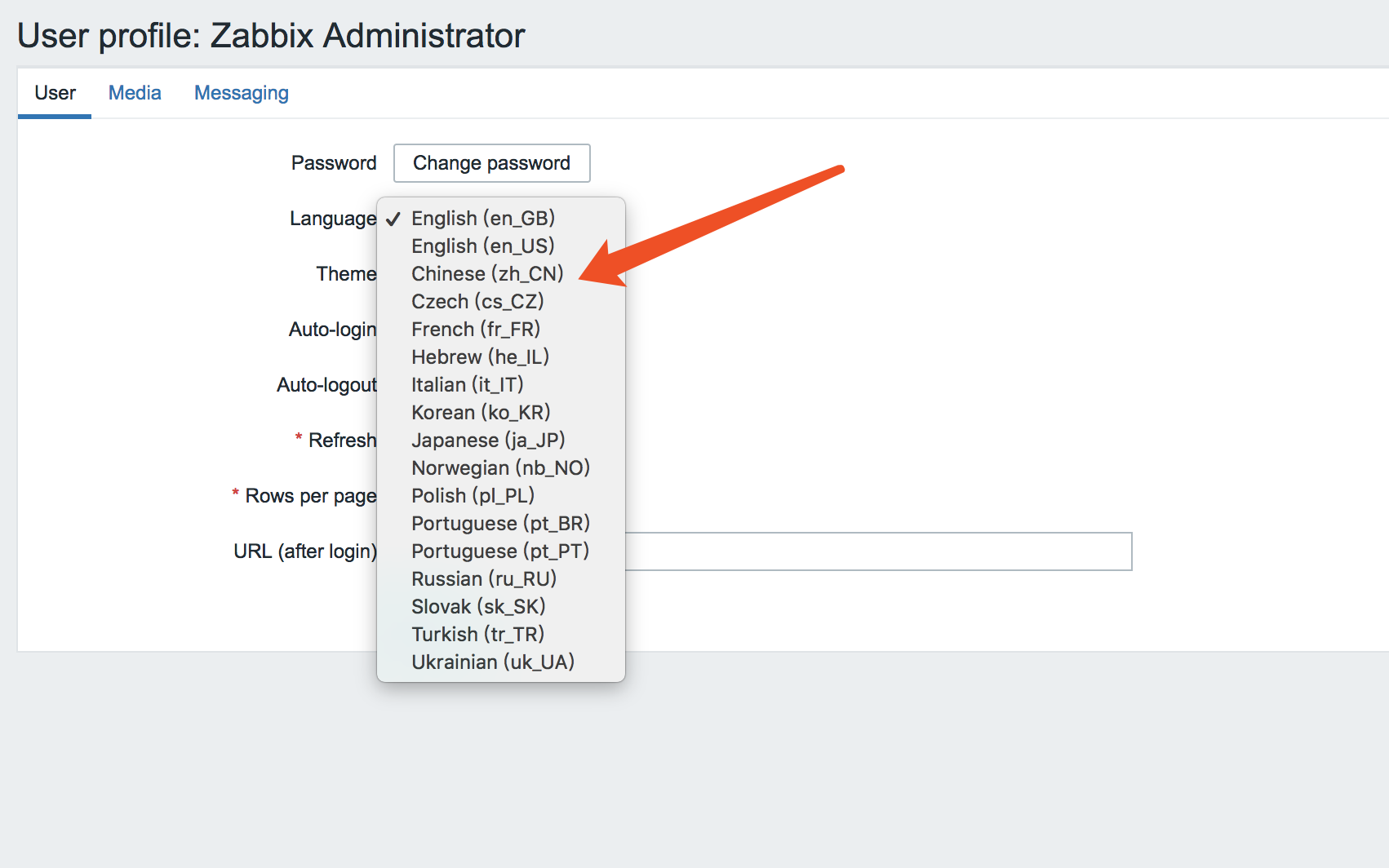
2, 创建要监控的主机
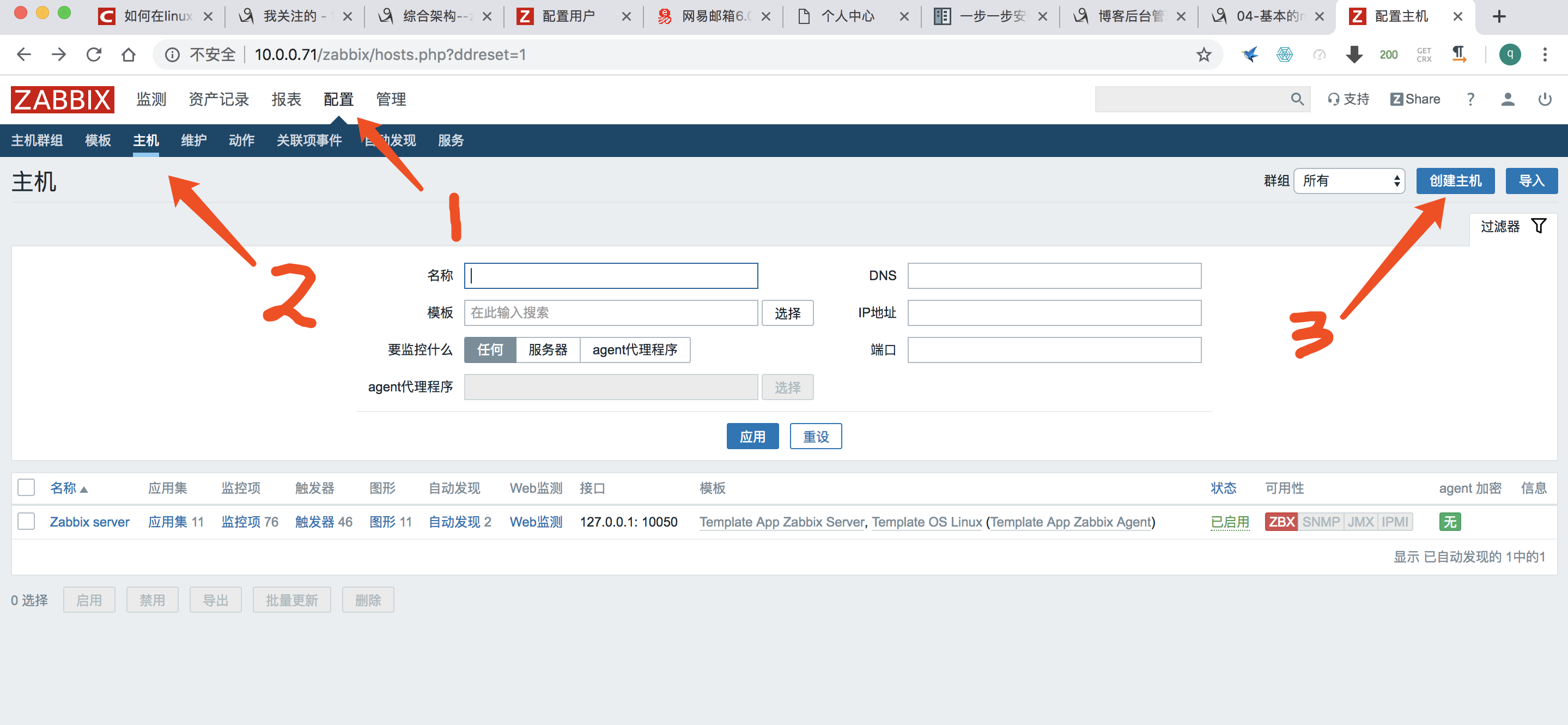
3,配置主机
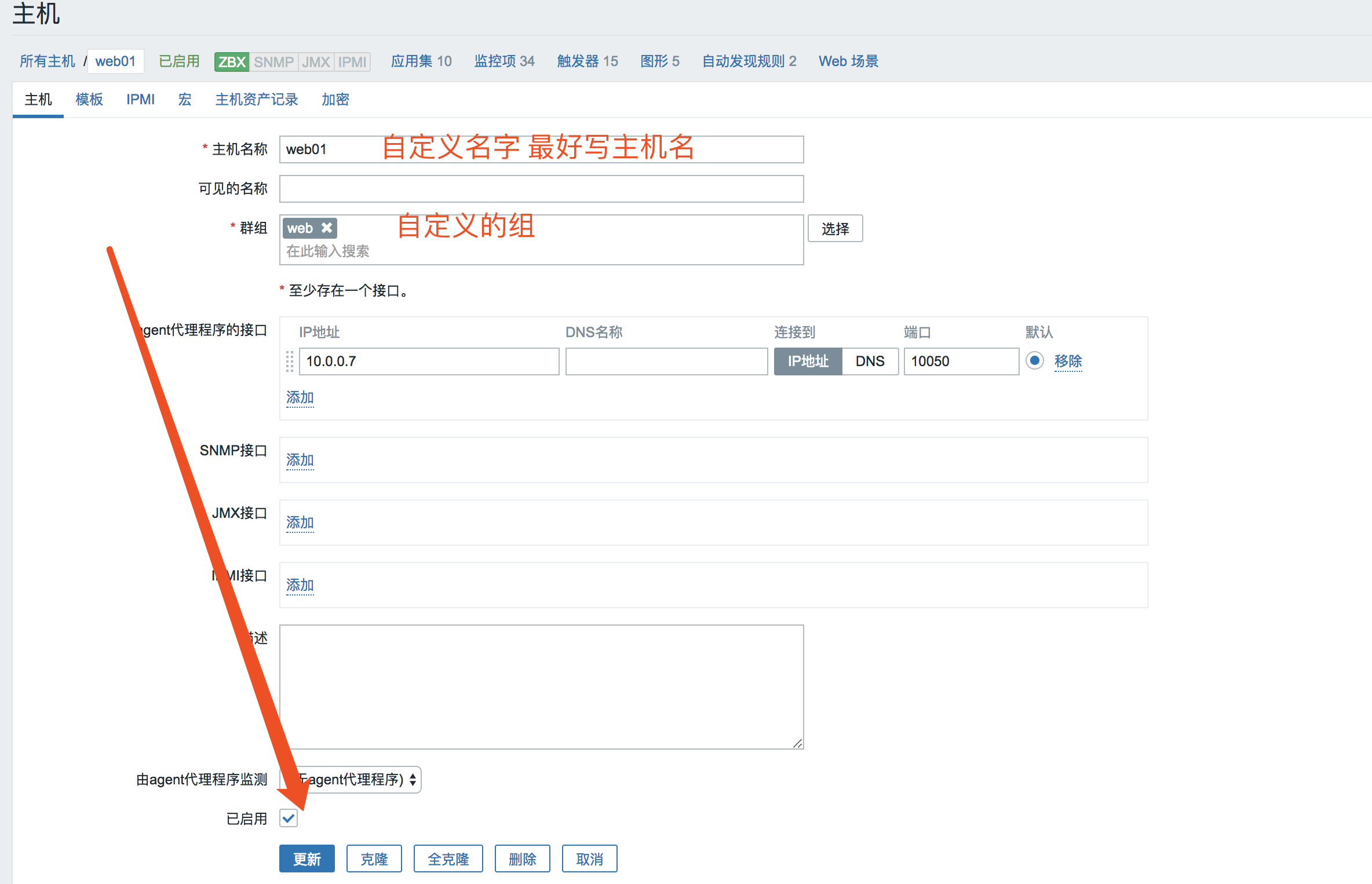
4,配置监控项

5,创建监控项 点击 监控项后 点击右上角 创建监控项

6,返回主机发现 可用性变绿则表示 连接正常 (未绿多刷新几次)
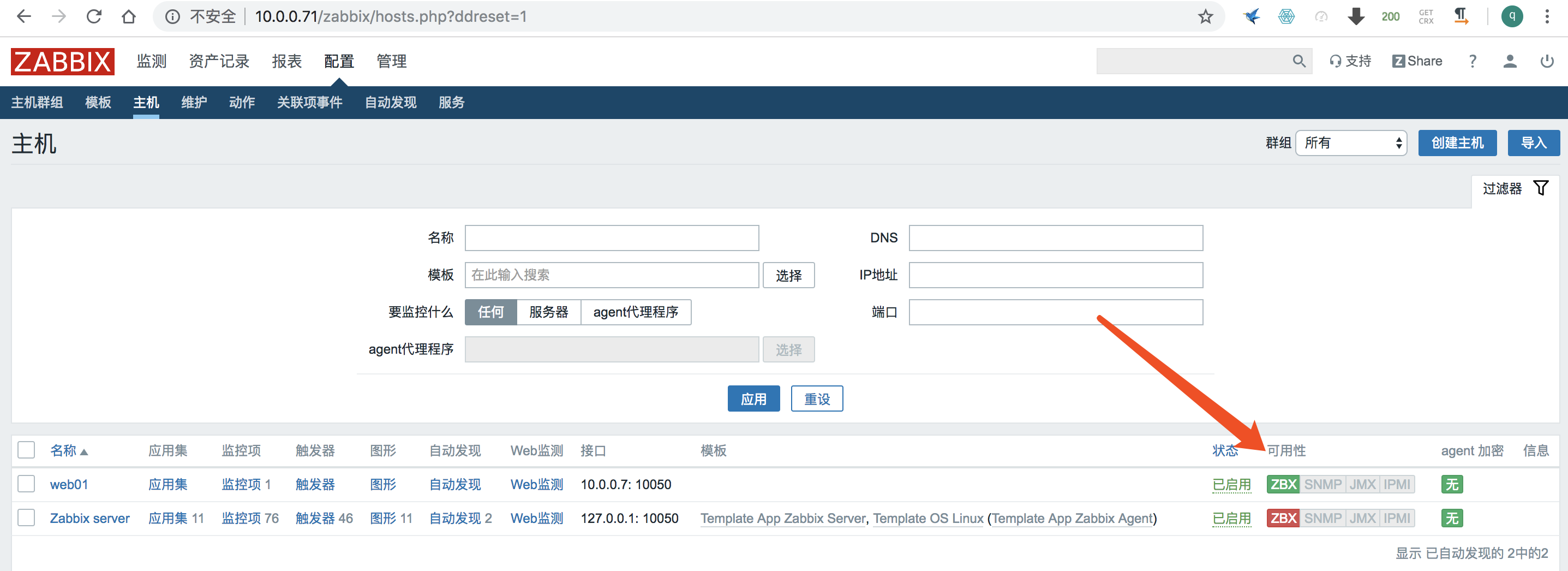
7,设置触发器
点击触发器 右上角 创建触发器 如下图配置
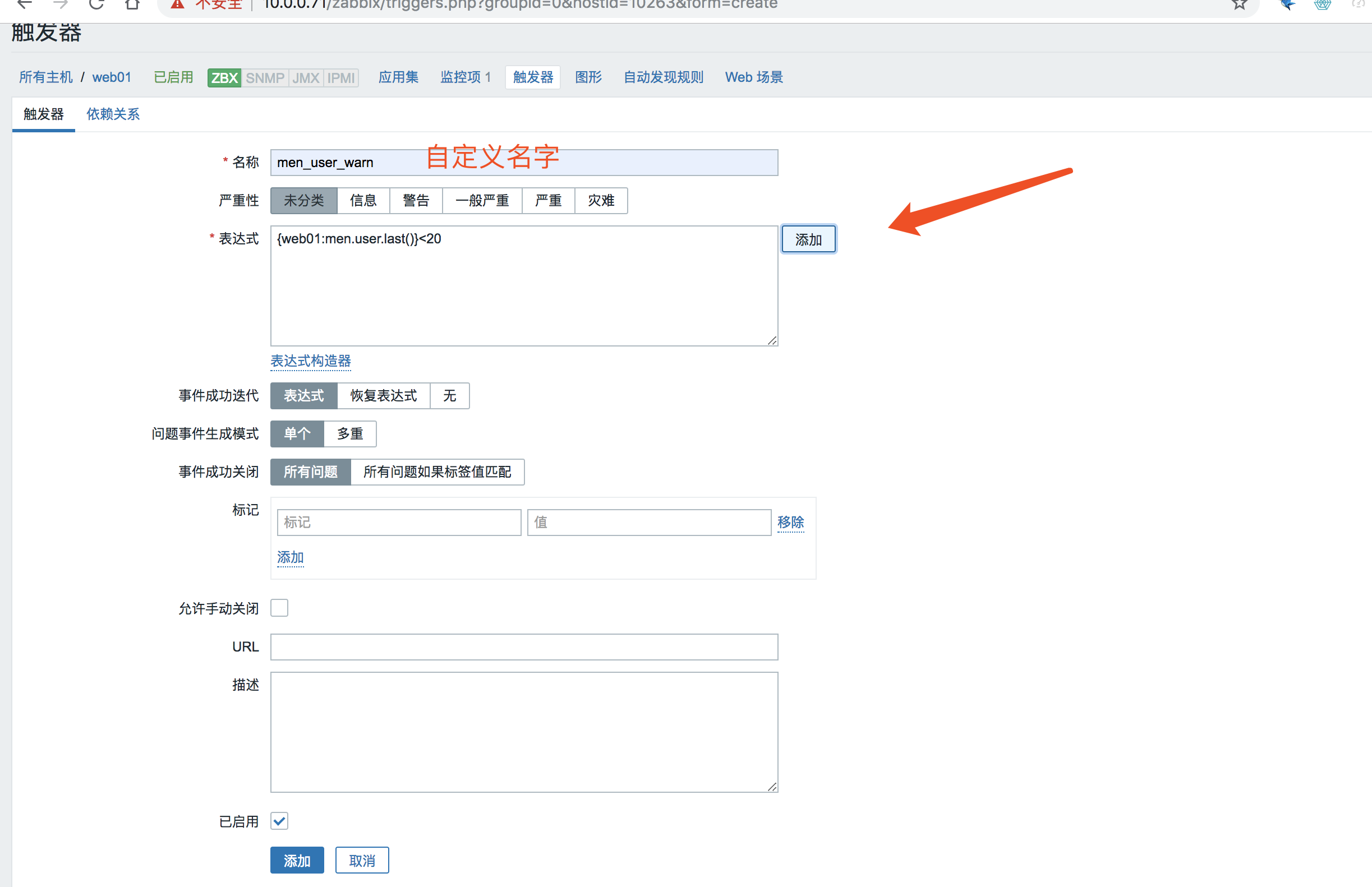
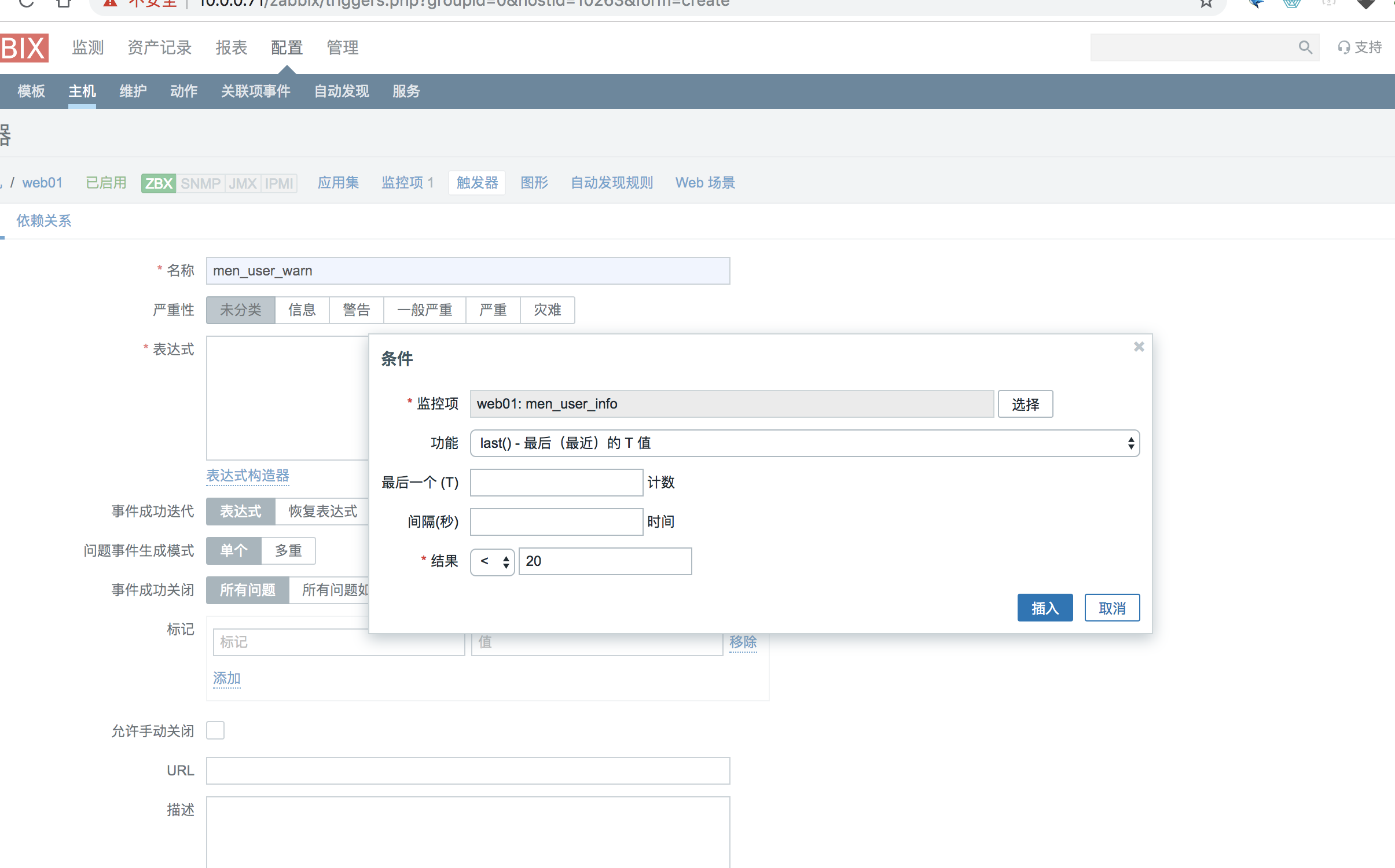
四、测试
客户端输入命令
[root@web001 zabbix]# dd if=/dev/zero of=/dev/null bs=1G、 ##消耗内存
点击左上角 zabbix 返回主页刷新界面 出现报警,则配置成功
